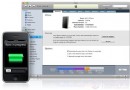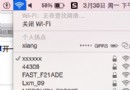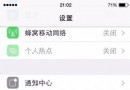iPhone7靜音模式振動怎麼關閉 iPhone7靜音模式振動關閉方法
編輯:IOS技巧綜合
隨著iPhone7的正式上市,相信不少小伙伴都拿到了真機。在使用過程當中也許有的果粉表示自己的iphone7關閉了靜音但還會振動。對於這種情況尤其在開會議的時候就比較尴尬,感覺不是很好。那麼,iPhone7靜音模式振動怎麼關閉呢?下面電腦百事網小編就來詳細介紹下iPhone7靜音模式振動關閉方法。

iPhone7靜音模式振動關閉之後有何作用
這裡主要強調的是響鈴模式震動表示又有聲音又振動,而靜音模式震動是只有振動沒聲音。也就說如果關閉了這一開關,那麼就不會振動。不管你現在使用的是iOS9還是iOS10設備,其方法是一樣的。以下是具體的操作步驟。
iPhone7關閉靜音模式振動方法一:
1、首先依次進入iPhone 7設備的「設置」-「聲音」,如圖所示。
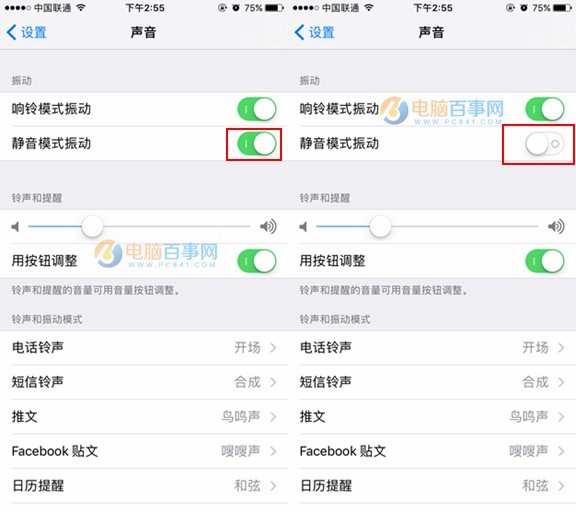
2、然後在進入iPhone 7聲音設置後,找到“靜音模式振動”選項,將默認開啟的開關,關閉就可以了,如圖所示。
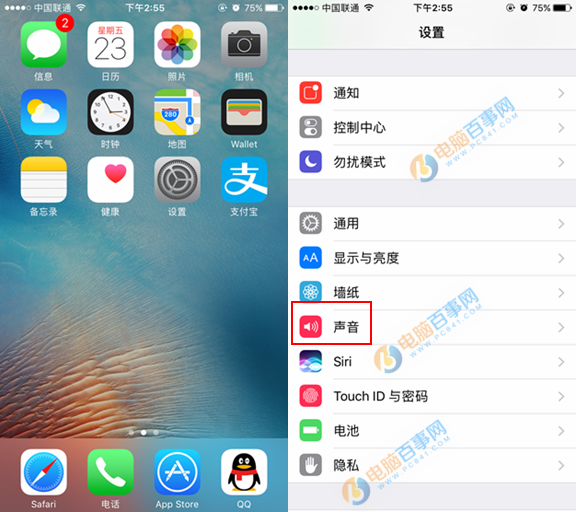
iPhone7關閉靜音模式振動方法二:
打開iPhone 7手機的“控制中心”頁面,啟動“免打擾模式”按鈕開關。
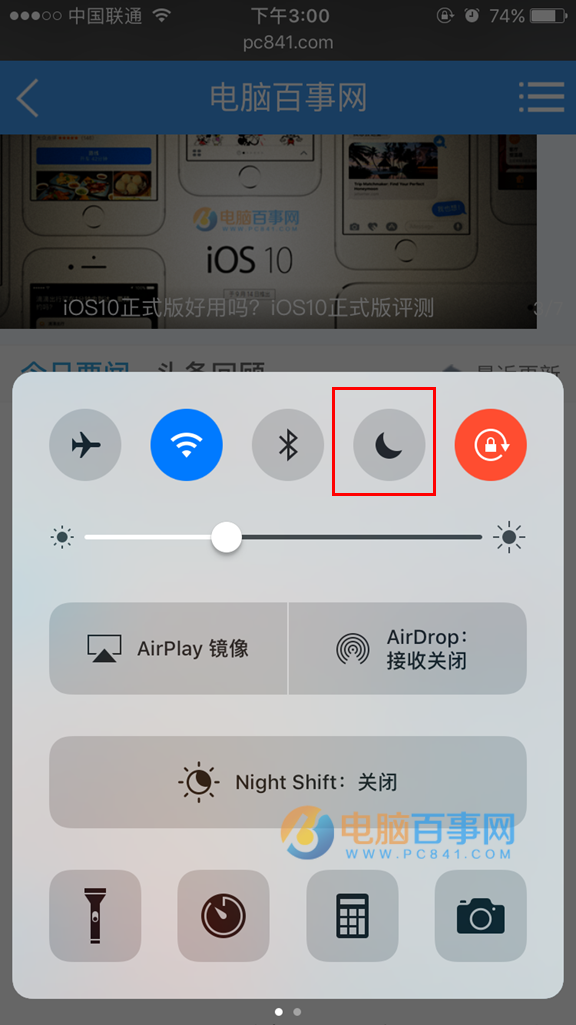
開啟免打擾模式後,即使在鎖屏狀態下並不會有聲音或震動,但我們要明白的是在請勿打擾下解鎖顯示屏系統的通知聲和振動功能會自動啟動,知道你再次鎖定顯示屏。
以上就是iPhone 7關閉靜音模式振動方法,原理其實很簡單,只要關閉默認開啟的靜音模式振動功能即可。
相關文章
+- iOS獲得以後裝備型號等信息(全)包括iPhone7和iPhone7P
- xcode8提交ipa掉敗沒法構建版本成績的處理計劃
- Objective-C 代碼與Javascript 代碼互相挪用實例
- iOS開辟之UIPickerView完成城市選擇器的步調詳解
- iPhone/iPad開辟經由過程LocalNotification完成iOS准時當地推送功效
- iOS法式開辟之應用PlaceholderImageView完成優雅的圖片加載後果
- iOS Runntime 靜態添加類辦法並挪用-class_addMethod
- iOS開辟之用javascript挪用oc辦法而非url
- iOS App中挪用iPhone各類感應器的辦法總結
- 實例講授iOS中的UIPageViewController翻頁視圖掌握器
- IOS代碼筆記UIView的placeholder的後果
- iOS中應用JSPatch框架使Objective-C與JavaScript代碼交互
- iOS中治理剪切板的UIPasteboard粘貼板類用法詳解
- iOS App開辟中的UIPageControl分頁控件應用小結
- 詳解iOS App中UIPickerView轉動選擇欄的添加辦法